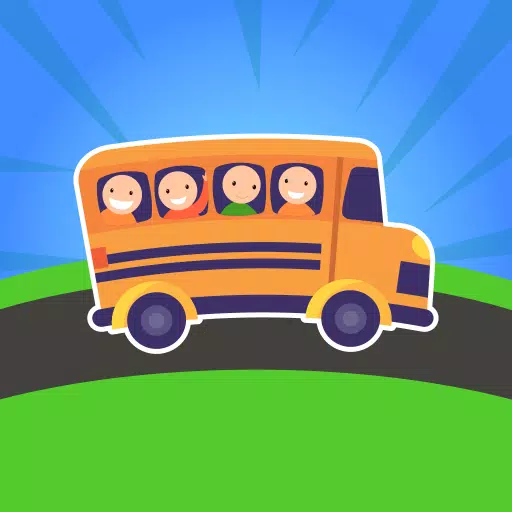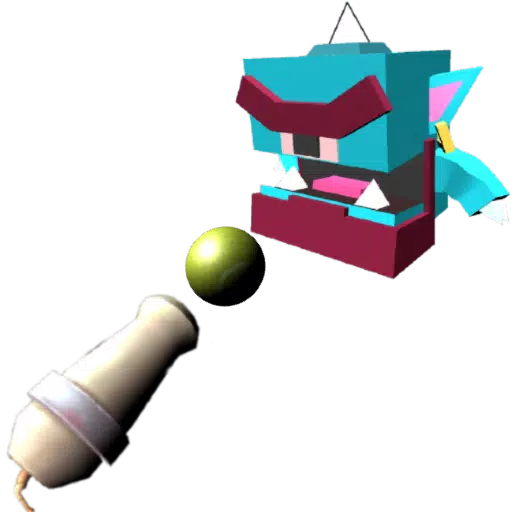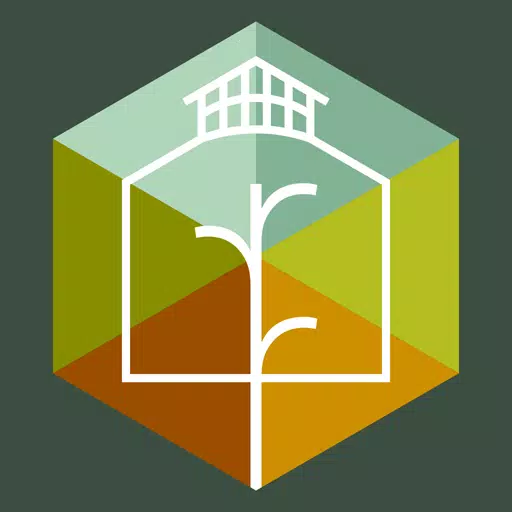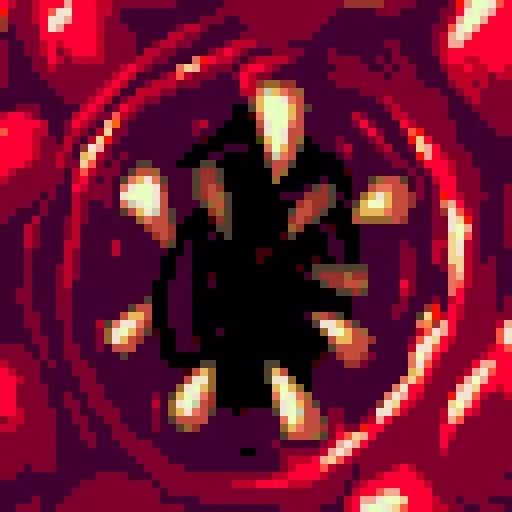การแก้ไขข้อผิดพลาด "ไม่สามารถเชื่อมต่อกับโฮสต์" พร้อมหรือไม่
หนึ่งในประสบการณ์ที่น่าผิดหวังที่สุดใน พร้อมหรือไม่ คือการไม่สามารถเชื่อมต่อกับเกมได้ ในขณะที่นักพัฒนากำลังทำงานในการแก้ปัญหาถาวรระยะเวลายังคงไม่แน่นอน คู่มือนี้ให้วิธีแก้ปัญหาเพื่อแก้ไขข้อผิดพลาด "ไม่สามารถเชื่อมต่อกับโฮสต์" ได้อย่างต่อเนื่อง
ทำความเข้าใจกับข้อผิดพลาด
ข้อผิดพลาด "ไม่สามารถเชื่อมต่อกับโฮสต์" มักจะบ่งบอกถึงปัญหาที่ป้องกันการเชื่อมต่อของคุณกับเซิร์ฟเวอร์ของเกม มีหลายปัจจัยที่สามารถมีส่วนร่วมรวมถึงการเชื่อมต่ออินเทอร์เน็ตที่ไม่ดีไฟล์เกมที่เสียหายความไม่สอดคล้องกันของเวอร์ชันและแอปพลิเคชันพื้นหลังที่รบกวน การระบุสาเหตุที่แน่นอนอาจเป็นเรื่องที่ท้าทาย แต่ขั้นตอนการแก้ไขปัญหาเหล่านี้ควรช่วยได้
โซลูชันสำหรับข้อผิดพลาด "ไม่สามารถเชื่อมต่อกับโฮสต์" ได้ "

นี่คือรายละเอียดของขั้นตอนการแก้ไขปัญหา:
- รีสตาร์ทเกมและแพลตฟอร์ม: รีสตาร์ทแบบง่าย ๆ ของพร้อมหรือไม่และตัวเรียกใช้เกมของคุณ (เช่น Steam) มักจะเป็นการแก้ไขที่เร็วที่สุด
- ตรวจสอบไฟล์เกม: ไฟล์เกมที่เสียหายหรือขาดหายไปเป็นผู้กระทำผิดทั่วไป ใช้เครื่องมือตรวจสอบไฟล์ในตัวของเกม Launcher ของคุณ (เช่นตัวเลือก "Verify Integrity of Game File" ของ Steam ที่พบในคุณสมบัติของเกม) กระบวนการนี้ตรวจสอบและแทนที่ไฟล์ที่เสียหายใด ๆ
- เพิ่มข้อยกเว้นไฟร์วอลล์ให้พร้อมหรือไม่: ในขณะที่ไม่ธรรมดา Windows Firewall บางครั้งสามารถบล็อกการเชื่อมต่อเกมได้ เพิ่ม พร้อมหรือไม่ เป็นแอปพลิเคชันที่อนุญาตในการตั้งค่าไฟร์วอลล์ Windows Defender ของคุณ
- ปิดการใช้งาน VPNs และแอพพื้นหลังที่ไม่จำเป็น: VPNs ในขณะที่บางครั้งเป็นประโยชน์สำหรับการลดการปิงสามารถรบกวนการเชื่อมต่อเกม ปิดการใช้งาน VPN ของคุณชั่วคราวและปิดแอปพลิเคชันพื้นหลังที่ไม่จำเป็นใด ๆ ที่อาจใช้แบนด์วิดท์หรือทรัพยากรระบบ
- โหมดปรับ DirectX (DX): ในกรณีที่หายากตัวเลือกการเปิดตัวอาจมีส่วนช่วยในการเกิดข้อผิดพลาด ลองสลับโหมด DirectX ของคุณในการตั้งค่าของเกม
- ติดตั้งเกมใหม่: เป็นทางเลือกสุดท้ายขอแนะนำให้ติดตั้งใหม่ที่สะอาด ถอนการติดตั้ง พร้อมหรือไม่ ผ่านตัวเรียกใช้เกมของคุณลบไฟล์เกมที่เหลือจากระบบของคุณด้วยตนเองและล้างไฟล์ที่เกี่ยวข้องจากโฟลเดอร์ AppData ในพื้นที่ของคุณ (
%localAppData%ใน Windows) จากนั้นติดตั้งเกมใหม่
ข้อผิดพลาด "ไม่สามารถเชื่อมต่อกับโฮสต์" ใน พร้อมหรือไม่ นั้นน่าผิดหวังอย่างปฏิเสธไม่ได้ แต่ขั้นตอนเหล่านี้ควรช่วยแก้ไขปัญหา ขอให้โชคดี!
พร้อมหรือไม่ขณะนี้มีให้สำหรับพีซี